1、复制虚拟机已安装好的虚拟机到目标文件夹,点击打开虚拟机,如下图所示:

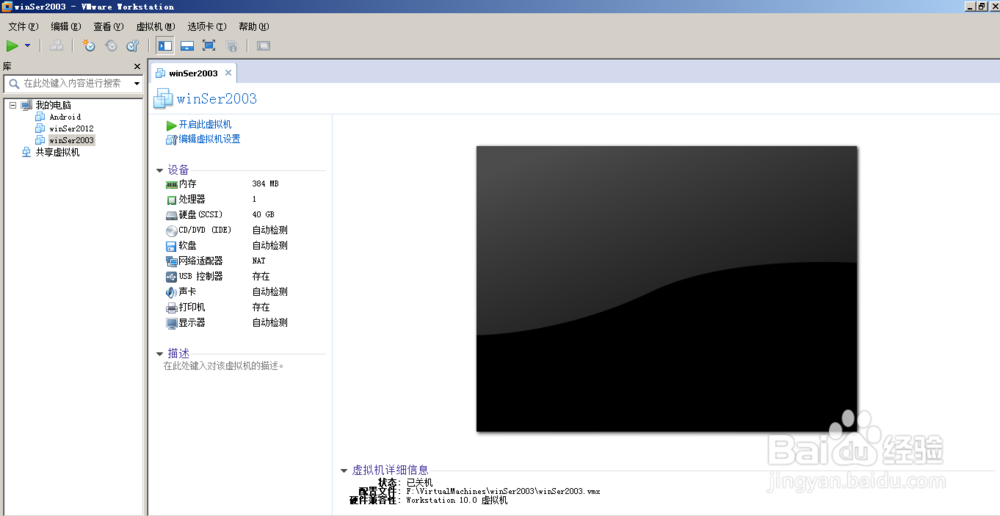
2、打开虚拟机后,依次点击 文件 --> 打开, 找到刚才复制的文件,并点击确定,如下图所示:
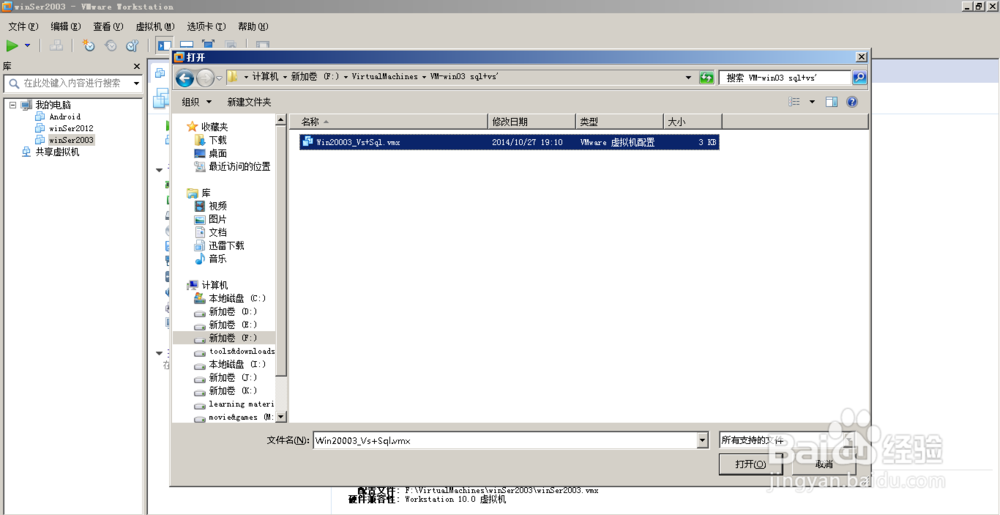
3、完成之后,点击开启此虚拟机,就可以打开虚拟机了。

4、遇到此界面,点击我已复制该虚拟机,此虚拟机就可以正常打开了。
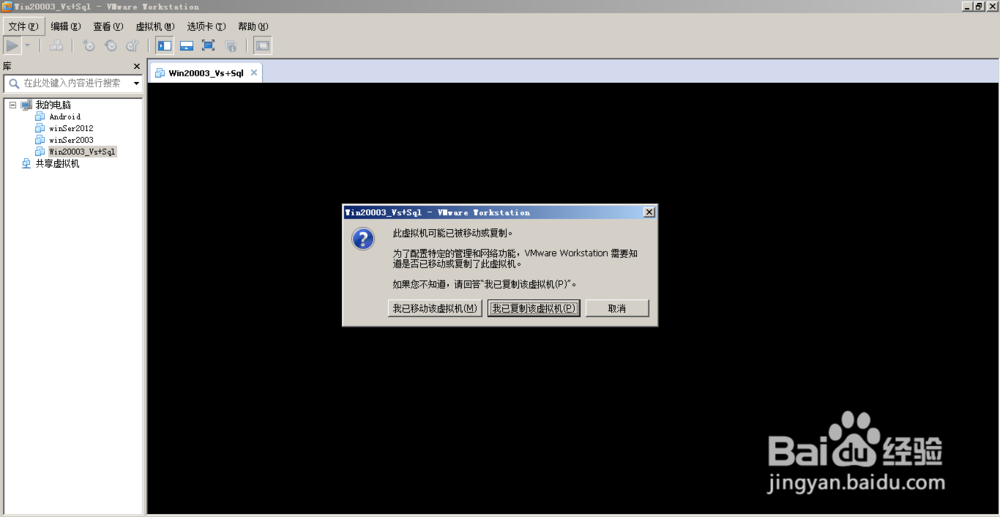
5、几分钟之后,虚拟机就已经完成安装,如下图,可以正常使用了。
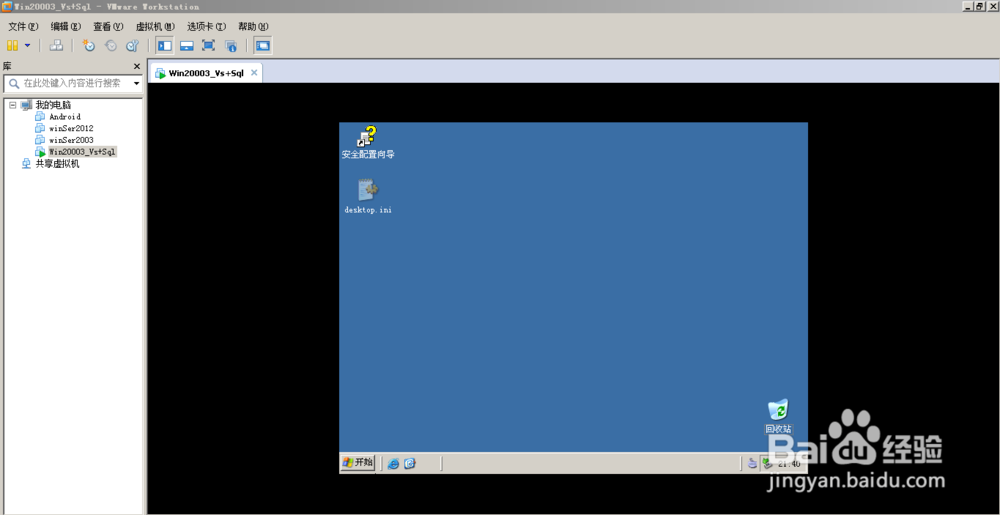
6、这时候VMware tools要重新安装,点击 虚拟机---> 安装VMware tools,进行安装,如下图:
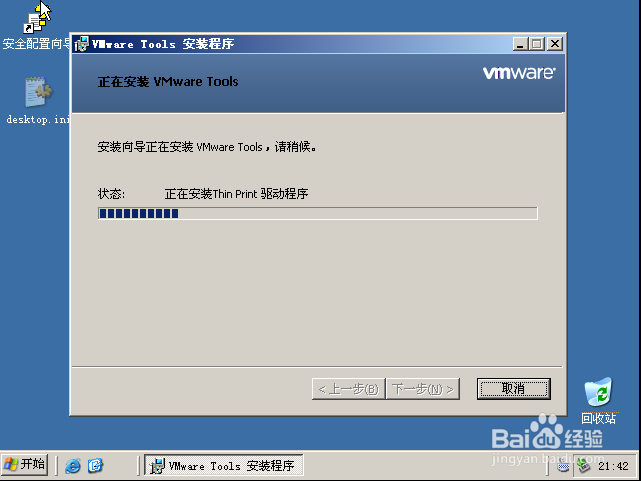
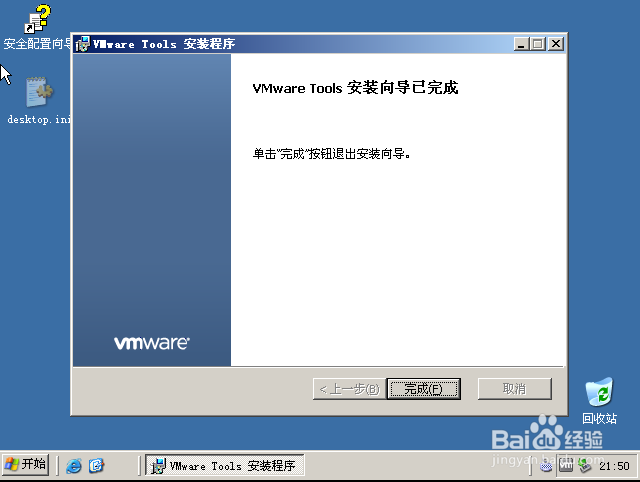
7、安装成功之后,就可以使用很多虚拟机的功能了,例如设置共享文件夹神马的。
